Google Chrome secara praktis telah diterima secara universal sebagai browser terbaik untuk pengguna desktop dan laptop. Jika Anda sekitar 10 tahun yang lalu, tak lama setelah rilis Chrome, itu masih tahta Firefox. Jika kita kembali 10 tahun lagi, Internet Explorer mengalahkan Netscape. Bagaimana hal-hal berubah, kan?
Memutar mundur, browser tidak cukup “keras” seperti sekarang. Toolbar ada saat itu, tetapi plugin dan ekstensi lebih kuat sekarang daripada sebelumnya. Hari ini, peramban Anda dapat melakukan banyak hal keren untuk Anda — termasuk memberi tahu Anda tentang tujuan apa pun yang Anda inginkan.
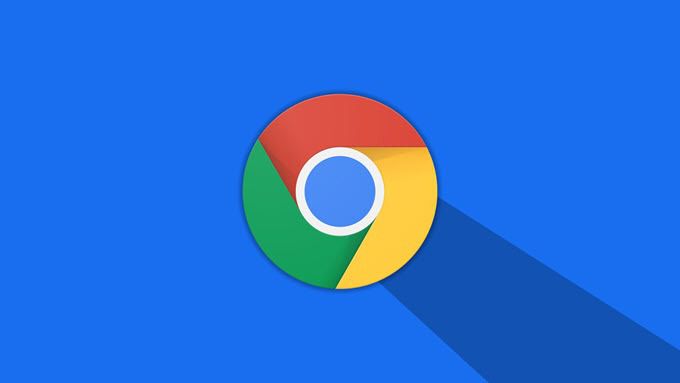
Namun, fungsionalitas pada level ini dapat secara otomatis membuat browser "keras". Seiring bertambahnya usia profil pengguna browser Anda dan Anda mengunjungi lebih banyak situs web, notifikasi Anda dapat mulai menjadi sedikit sibuk. Jika Anda pernah mem-boot Google Chrome ke daftar panjang pemberitahuan yang terjadi sejak terakhir kali Anda menutupnya, Anda tahu apa Maksudku!
Jadi, bagaimana kita mengambil kembali browser kita dan membuatnya diam lagi? Di artikel ini, mari kita bicara tentang bagaimana kita dapat menghentikan situs web dari mengirim pemberitahuan di Google Chrome. Namun, pertama-tama, mari kita pelajari lebih lanjut tentang mereka.
Apa itu Pemberitahuan Chrome?
Terkadang, Anda akan menjumpai web yang mengatakan bahwa Anda meminta izin Anda untuk mengirim pemberitahuan.

Permintaan ini muncul tepat di bawah addressbar di Chrome, di atas bilah bookmark (jika diaktifkan). Terkadang, popsup ini sepenuhnya acak dan tidak diminta — biasanya, dalam hal ini, yang terbaik adalah menutup prompt atau memblokirnya. Namun, kadang-kadang Anda akan melihat permintaan ini ketika Anda mencoba mengaktifkan fitur tertentu di situs web.
In_content_1 all: [300x250] / dfp: [640x360]->Chrome menggunakan sesuatu yang disebut pemberitahuan "bersulang". Bersulang adalah elemen jendela non-modal yang tidak mencolok yang menampilkan teks sebelum kedaluwarsa secara otomatis. Ini telah menjadi sangat populer baru-baru ini, tetapi sebelum ini, tooltips Windows sering digunakan.
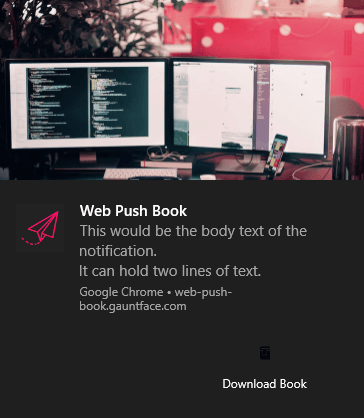
Notifikasi roti panggang Chrome bisa sangat keras. Mereka dapat menyertakan gambar, teks, ikon, tombol aksi, dan banyak lagi.
Contoh layanan web yang membuat sistem pemberitahuan Chrome berfungsi dengan baik adalah Keepa. Keepa memungkinkan Anda untuk melacak harga produk di Amazon dan mengingatkan Anda ketika mereka mencapai ambang tertentu. Di Google Chrome, pengguna dapat memilih untuk menerima pemberitahuan ketika ini terjadi.
Cara Menghentikan Situs Web dari Mengirim Pemberitahuan Chrome
Anda mungkin menemukan diri Anda dalam situasi di mana Anda mengaktifkan notifikasi untuk sebuah situs web yang akhirnya agak menjengkelkan.Alih-alih pergi ke situs web dan mengandalkan mereka untuk memiliki cara bawaan untuk menonaktifkan notifikasi, Anda dapat langsung menuju pengaturan Google Chrome untuk mengendalikannya.
Langkah pertama adalah akses pengaturan Google Chrome dengan masuk ke menu Pengaturan.
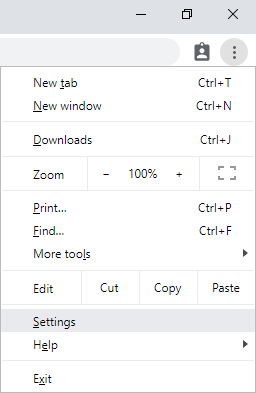
Gulir ke bagian bawah halaman ini dan klik Lanjut. Tabel pertama yang harus Anda perhatikan diberi label Privasi dan Keamanan.

Dalam tabel ini, klik baris Pengaturan Situs. Ini akan membawa Anda ke halaman dengan tabel yang serupa, dan di dalamnya, cari dan klik Pemberitahuan.

Ini adalah opsi baris kelima dari atas.
Pada halaman berikutnya, Anda akan memiliki daftar semua domain yang Anda izinkan atau blokir pemberitahuannya. Untuk memblokir notifikasi dari situs web yang sebelumnya Anda izinkan, klik ikon menu Hamburger dan pilih Blokir. Anda dapat melakukan hal yang sama untuk pemberitahuan yang diblokir yang ingin Anda izinkan dengan memilih Izinkan.
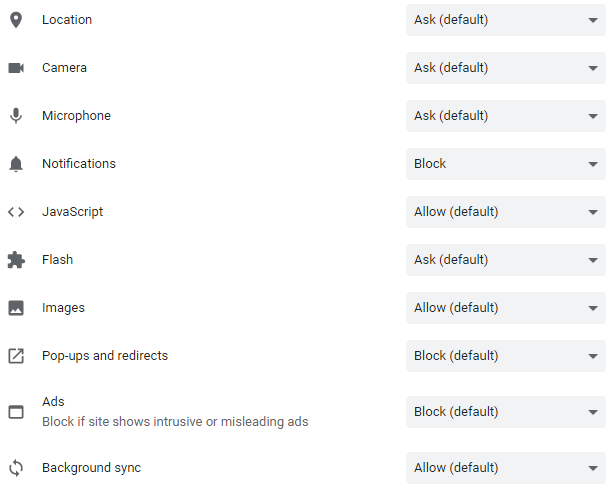
Ke sebelah kiri ikon menu hamburger untuk setiap domain yang diblokir dan diizinkan akan menjadi ikon panah yang menunjuk kanan. Mengkliknya akan memungkinkan Anda untuk menghapus data dari situs web itu, sepenuhnya mereset semua izin, atau mengatur ulang setiap izin individu. Izin ini termasuk preferensi untuk lokasi Anda, kamera, mikrofon, suara, dan memungkinkan Flash di Chrome.
Meskipun tersembunyi jauh di dalam pengaturan Chrome, Anda akhirnya dapat memiliki browser yang tenang kembali dengan mengikuti panduan ini! Jangan khawatir jika Anda secara tidak sengaja mengizinkan atau memblokir situs web dari mengirimkan pemberitahuan yo — itu selalu dapat dibatalkan menggunakan langkah-langkah ini.